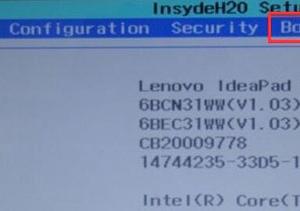win7卸载软件后出现电脑黑屏解决方法 win7卸载软件后出现电脑黑屏该如何修复
发布时间:2017-04-25 16:36:19作者:知识屋
win7卸载软件后出现电脑黑屏解决方法 win7卸载软件后出现电脑黑屏该如何修复 一些软件下载下来之后,会捆绑着一些流氓软件,很多win7用户因此会将这些流氓软件卸载掉,但卸载之后,重启计算机却发现电脑黑屏,遇到卸载软件后黑屏怎么办呢?今天小编就给大家分享win7卸载软件后黑屏的解决方法。
win7卸载软件后黑屏的解决方法:
1、按组合键win+r打开运行窗口,输入msconfig并按回车,如图所示:
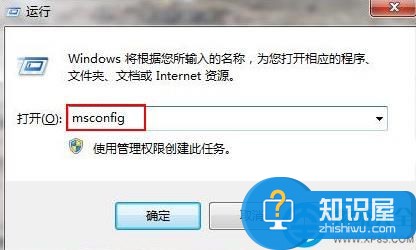
2、调出系统配置窗口后,切换至服务选项卡,勾选不必要的服务,点击“全部禁用”,如图所示:
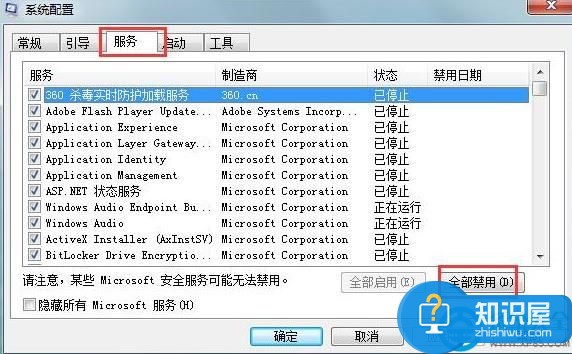
3、接着在切换至启动选项卡,勾选不必要的启动项,点击“全部禁用”,最后选择确定保存设置,如图所示:
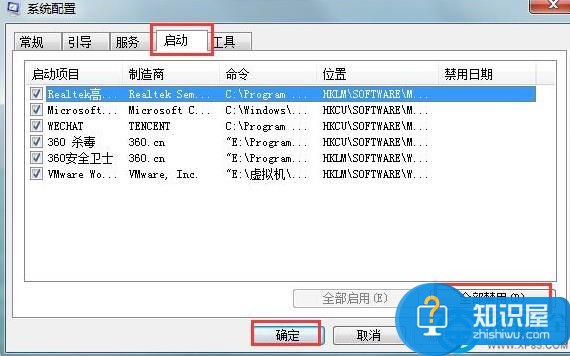
总结:以上便是win7卸载软件后黑屏的解决方法,出现该问题是因为流氓软件卸载不干净,其启动项中还有残留导致开机黑屏,只要根据上述方法操作即可解决问题。
(免责声明:文章内容如涉及作品内容、版权和其它问题,请及时与我们联系,我们将在第一时间删除内容,文章内容仅供参考)
知识阅读
软件推荐
更多 >-
1
 一寸照片的尺寸是多少像素?一寸照片规格排版教程
一寸照片的尺寸是多少像素?一寸照片规格排版教程2016-05-30
-
2
新浪秒拍视频怎么下载?秒拍视频下载的方法教程
-
3
监控怎么安装?网络监控摄像头安装图文教程
-
4
电脑待机时间怎么设置 电脑没多久就进入待机状态
-
5
农行网银K宝密码忘了怎么办?农行网银K宝密码忘了的解决方法
-
6
手机淘宝怎么修改评价 手机淘宝修改评价方法
-
7
支付宝钱包、微信和手机QQ红包怎么用?为手机充话费、淘宝购物、买电影票
-
8
不认识的字怎么查,教你怎样查不认识的字
-
9
如何用QQ音乐下载歌到内存卡里面
-
10
2015年度哪款浏览器好用? 2015年上半年浏览器评测排行榜!